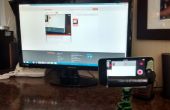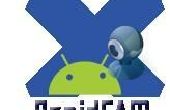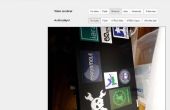Paso 2: Visualización de la alimentación...


Hay algunas maneras para ver transmisiones de cámara web IP. A romper unos cuantos caminos diferentes para nosotros.
Sencilla y rápida...
Para otro dispositivo android
Si necesitas ver algo de registro exterior, la alimentación e incluso jugar con algunos detección de movimiento en el lado del espectador. Usted puede simplemente ir al Play Store y busque su propia aplicación o sugiero IP Cam Viewer Lite. No he probado éste por mucho tiempo, pero los anuncios son muy molestos. Por lo que desea buscar otro, pero hasta el momento es la única aplicación que simplemente te permite hacer una rápida y sucia DVR con otro dispositivo android. O usted puede abrir Chrome/Firefox y siga las instrucciones del ordenador...
Para un ordenador personal (Windows/Mac/Linux)
Podemos tirar el pienso en un navegador web con Flash o Javascript habilitado. Mira el video que se alimentan de tu cámara web IP. Cerca de la mitad, en la parte inferior habrá una dirección IP. Se debe leer como algo similar a: 192.168.1 u otra dirección IP. Después de la dirección IP habrá dos puntos seguidos, por defecto 8080, a menos que cambió la configuración de cámara web IP antes. Así, por ejemplo una de mis cámaras tiene una dirección IP 192.168.1.11. El en que la alimentación video se aloja en el puerto es 8080. Así, 192.168.1.11:8080. Podemos teclear esto en el navegador. Ver la segunda foto de arriba si usted está confundido. Tenga en cuenta que no necesitamos agregar http o www al principio de una dirección IP.
Ahora como veis podemos elegir un procesador de video y reproductor de audio. Sugeriría que Flash o Javascript para el flash, audio y video le dará la mejor sin una demora. Los demás tendrán un 3-5 segundo retraso en el audio.
Esta pantalla nos da realmente una tonelada de opciones. Y en la honestidad, si usted desea simplemente parar aquí y usar la funcionalidad integrada de DVR con IP webcam--sea mi huésped. Personalmente, encuentro android demasiado restrictivo cuando se trata de archivos y elijo tener un software más robusto de detección de movimiento - pero eso es para otro instructivo.
Ten en cuenta que son algunas opciones de Windows para más funcionalidad de DVR. He probado algunos, ya sea freeware o a través de ensayos. Es muy fácil ver tus feeds en VLC. Sólo simplemente abrir un flujo de red y entrar la misma información que antes de añadir vídeo al final. Por ejemplo: 192.168.1.11:8080/video
Sólo para Windows
Había solamente un programa DVR de específicas de Windows que he podido encontrar: iSpy y ¿sabes? El bugger es open source. Añadiendo una fuente de vídeo es realmente muy simple. Vaya así que descárgalo y pruébalo.
Y entonces...
Haga clic en el botón de arriba a la izquierda que dice agregar. Seleccione la cámara IP. En la ventana de fuente de vídeo Asegúrese de que estás en la ficha de MJPEG URL escriba la dirección IP y el puerto seguido de nuestro vídeo. 192.168.1.11:8080/video así, por ejemplo. Si has añadido un nombre de usuario y contraseña, puede introducirlo aquí también. Después de usted obtendrá un montón de opciones. Todo de detección de movimiento, subir fotos a un servidor ftp, alertas (que son bastante cool), cloud storage, almacenamiento local y programación. Usted puede meterse con estas ahora o más tarde - incumbe a usted.
Un poco no problemas nunca duele
Para aquellos entre nosotros que ha gustado la capacidad de añadir un nombre de usuario y contraseña. Quizás tenga que agregar